苹果icloud怎么用恢复出厂设置
是关于如何使用苹果iCloud来配合恢复出厂设置的详细指南,涵盖前期准备、操作步骤及注意事项等内容:
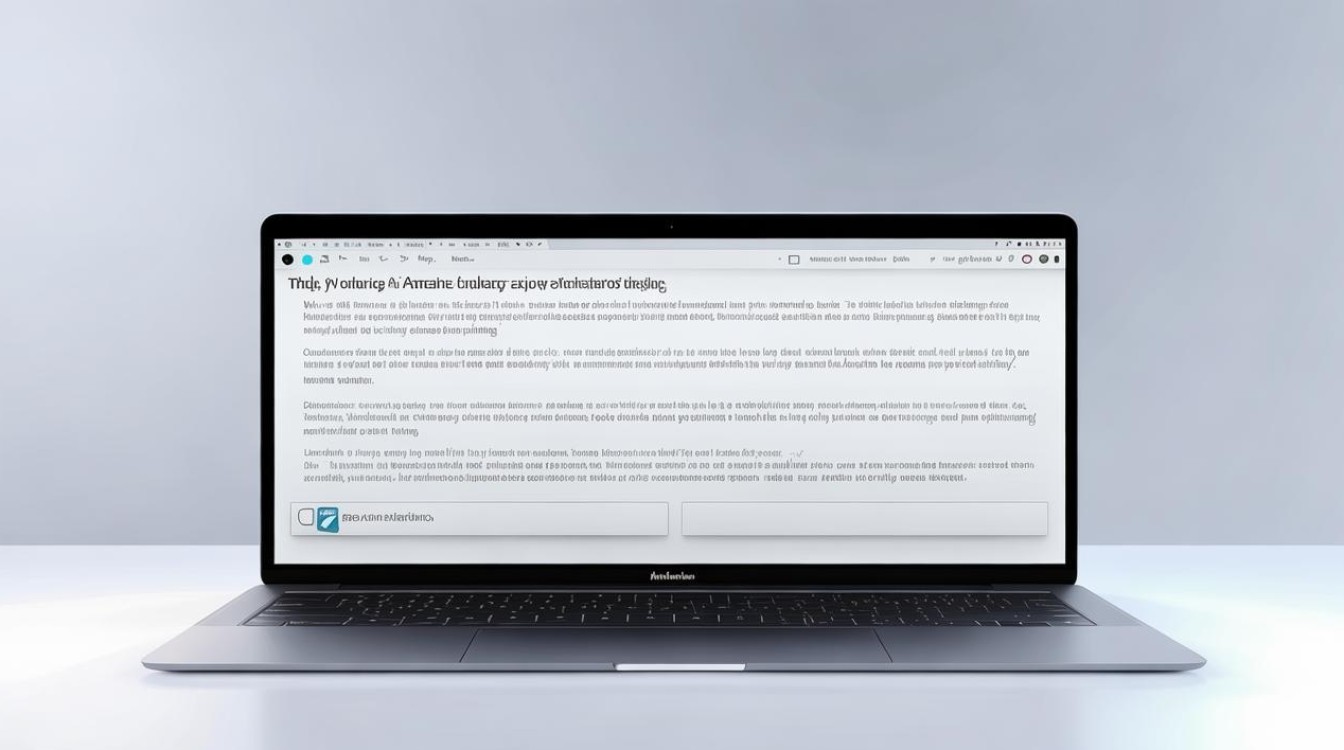
核心原理与前提条件
- 机制说明:当您对iPhone执行“抹掉所有内容和设置”(即恢复出厂设置)后,设备会进入初始激活界面,此时若登录同一Apple ID并选择“从iCloud备份恢复”,系统将自动下载最近一次的有效备份文件,覆盖当前空白状态的数据;
- 必要条件:必须提前完成至少一次完整的iCloud整机备份(包含应用数据、照片、消息记录等);确保设备已连接稳定网络以便下载备份;确认使用的Apple ID与原备份所属账户一致。
分步操作流程
| 阶段 | 具体步骤 | 细节说明 | 对应引用来源 |
|---|---|---|---|
| 创建最新备份 | 打开「设置」→点击顶部个人头像→进入iCloud设置→选择「立即备份」 | 此步骤用于保存当前设备的新增数据,避免后续丢失重要信息 | |
| 清除设备数据 | 前往「设置」→「通用」→「传输或还原iPhone」→「抹掉所有内容和设置」;路径二:通过电脑端iTunes软件执行相同操作 | 两种方法均会触发完全格式化,使设备回归未激活状态 | |
| 初始化配置阶段 | 重启后按照向导提示进行语言选择、地区设定等基础设置,直至出现“应用与数据”选项页面 | 注意跳过快速开始功能以确保能手动选取备份源 | |
| 从iCloud恢复备份 | 在Wi-Fi环境下登录原Apple ID → 选择「从iCloud云备份恢复」→ 挑选时效性最近的备份记录 | 系统将根据备份大小自动计算剩余下载时间,期间保持设备充电状态更佳 |
关键注意事项
- 数据冲突风险:若存在多个时间段的备份(如日常自动备份+手动创建的紧急备份),建议优先选择时间最近的完整版备份;
- 网络环境要求:由于备份文件通常较大(尤其包含大量照片视频时),推荐使用高速Wi-Fi而非移动蜂窝网络;
- 存储空间验证:检查iCloud剩余容量是否充足,必要时可先删除旧备份释放空间;
- 应用兼容性提示:部分依赖设备特定编码的应用可能需要重新安装,但用户购买记录会自动同步至App Store。
典型应用场景示例
假设您刚购买了二手iPhone并希望彻底清除前任机主的信息:首先应由卖家协助完成上述第1步创建告别备份,随后您接收设备后自主执行第2-4步,这样既能保证个人信息安全,又能快速迁移自己的数字资产,对于自用设备升级前的清空操作同理适用该流程。
FAQs
Q1:为什么无法在已存有数据的iPhone上直接覆盖iCloud备份?
A:苹果出于数据安全性考虑设计了强制擦除机制,根据官方策略,任何通过iCloud恢复的操作都必须在“干净设备”(即无数据的出厂状态)下进行,以防止不同账户间的交叉污染或意外覆盖重要文件,这意味着即使目标备份来自本机历史记录,也需要先抹掉现有内容才能调用该备份。
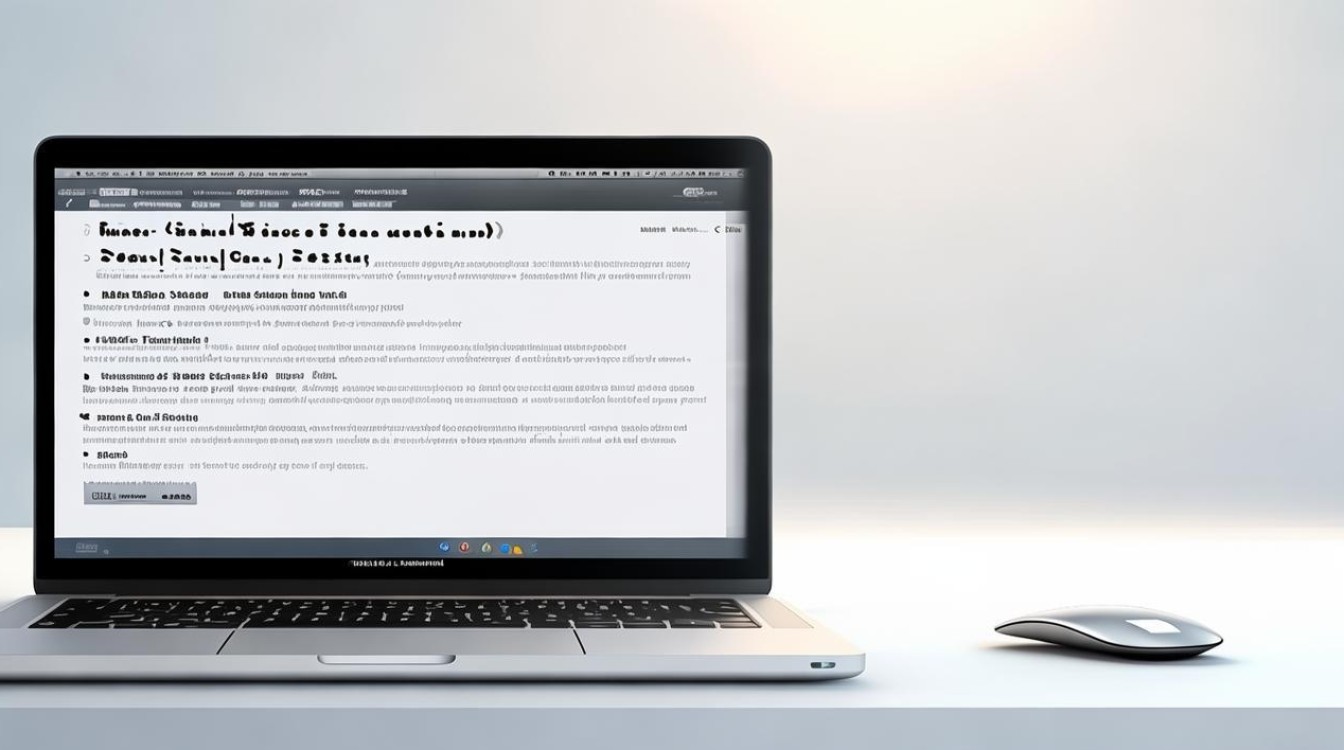
Q2:恢复过程中出现“无法联系iCloud服务器”该怎么办?
A:首先确认设备日期与时间设置是否正确(错误的时间会导致认证失败);其次切换至优质网络环境重试;若仍无效,可尝试注销Apple ID后重新登录,或者暂时关闭“查找我的iPhone”功能再进行恢复操作,极端情况下建议联系苹果客服获取技术支持。
通过以上步骤,您可以高效利用iCloud实现设备的出厂重置与数据恢复,实际操作时请务必仔细核对每一步提示信息,特别是在选择备份版本环节,避免因误
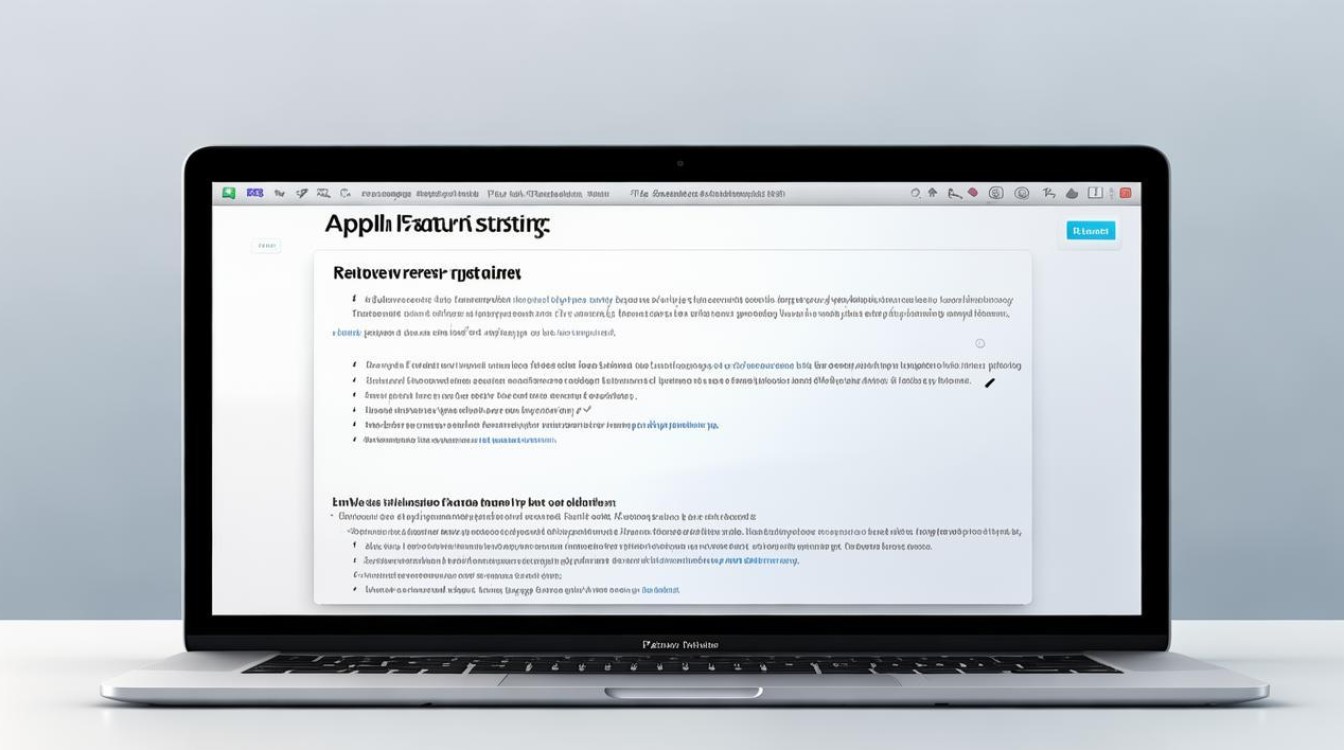
版权声明:本文由环云手机汇 - 聚焦全球新机与行业动态!发布,如需转载请注明出处。












 冀ICP备2021017634号-5
冀ICP备2021017634号-5
 冀公网安备13062802000102号
冀公网安备13062802000102号